Oplossing: matchmakingfout #1 in Fortnite
In dit artikel proberen we het "Matchmaking Error #1"-probleem op te lossen dat Fortnite-spelers tegenkomen wanneer ze een wedstrijd willen spelen.

Fortnite-spelers komen het probleem "Matchmaking Error #1" tegen wanneer ze een wedstrijd willen spelen en hun toegang tot het spel is beperkt. Als u een dergelijk probleem tegenkomt, kunt u het probleem oplossen door de onderstaande suggesties te volgen.
Wat is Fortnite Matchmaking-fout #1?
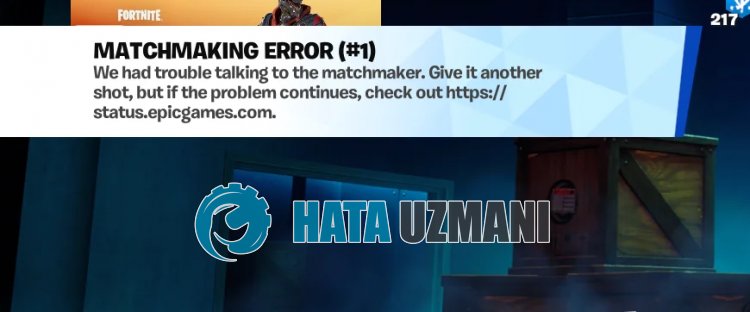
Deze fout treedt meestal op als gevolg van onderhoudswerkzaamheden of het crashen van Fortnite-servers.
Bovendien zullen fouten die in het spel optreden ervoor zorgen dat je verschillende van dit soort fouten tegenkomt.
Voor dit doel geven we u informatie over hoe u het probleem kunt oplossen door u een paar suggesties te geven.
Fortnite Matchmaking-fout nr. 1 oplossen
Om deze fout te verhelpen, kunt u het probleem oplossen door de onderstaande suggesties te volgen.
1-) Controleer de servers
Fortnite "Matchmaking Error #1" komt voor op Xbox, PlayStation 4/5 of pc, waardoor spelers geen verbinding kunnen maken met de game.
Allereerst moeten we de servers controleren om te begrijpen of deze fout een serverprobleem is.
Om dit te doen, controleert u eerst de servers via de onderstaandelink.
Als je ziet dat er een probleem is met de servers, moet je wachten tot de ontwikkelaars de servers hebben gerepareerd.
2-) Start het spel opnieuw
Je kunt proberen opnieuw verbinding te maken met de servers door het spel opnieuw te starten.
Dit kan gebeuren omdat je een hoge onstabiele pingwaarde hebt.
Om dit te voorkomen, kun je het probleem oplossen door het spel opnieuw te starten.
3-) Registreer een andere DNS-server
We kunnen het probleem oplossen door een andere DNS-server op de computer te registreren.
- Open het Configuratiescherm en selecteer Netwerk en internet
- Open het Netwerkcentrum op het scherm dat wordt geopend.
- Klik op Adapterinstellingen wijzigen aan delinkerkant.
- Klik met de rechtermuisknop op uw verbindingstype om het menu Eigenschappen te openen.
- Dubbelklik op Internet Protocol versie 4 (TCP/IPv4).
- Laten we de instellingen toepassen door de Google DNS-server in te typen die we hieronder zullen weergeven.
- Voorkeurs-DNS-server: 8.8.8.8
- Andere DNS-server: 8.8.4.4
- Klik vervolgens op de optie Instellingen verifiëren bij afsluiten, druk op de knop OK en volg de stappen.
Volg na dit proces de andere suggestie.
4-) Controleer uw verbinding
Problemen met de internetverbinding kunnen veel fouten veroorzaken. Als uw internetverbinding traag is of de verbinding verbroken is, geven we u enkele suggesties om dit probleem op te lossen.
- Als uw internetsnelheid afneemt, schakelt u uw modem uit en weer in. Dit proces zal uw internetverbinding tot op zekere hoogte vergemakkelijken.
- We kunnen het probleem oplossen door de internetcache te wissen.
Wis DNS-cache
- Typ "cmd" in het zoekscherm Start en voer het uit als beheerder.
- Typ de volgende regels code op het opdrachtpromptschermen druk op Enter.
- ipconfig /flushdns
- ipconfig /renew
- netsh int ipv4 opnieuw instellen
- netsh int ipv6 opnieuw instellen
- netsh winhttp reset-proxy
- netsh winsock opnieuw instellen
- ipconfig /registerdns
- Na dit proces zal blijken dat uw DNS-cache en proxy's met succes zijn gewist.
Herstart na dit proces de computer en controleer of het probleem zich blijft voordoen.
5-) Zet uw modem uit en weer aan
Zet uw modem uit, wacht 20 seconden en zet hem weer aan. Tijdens dit proces verandert uw IP-adres en worden verschillende netwerkproblemen voorkomen.
6-) Spelbestanden repareren
We kunnen het probleem oplossen door de gamebestanden te repareren via Epic Games Launcher, Xbox of PlayStation.
- Voer het Epic Games Launcher-programma uit.
- Open het bibliotheekmenu.
- Klik op de drie stippen op Fortnite.
- Klik vervolgens op "Beheren" en verifieer de bestanden door op de knop "Verifiëren" te klikken.
Na dit proces worden de bestanden in het spel gecontroleerd.
Als er een defect of tekortkoming is, wordt het spelbestand gedownload.
Nadat het proces met succes is voltooid, kun je proberen het spel uit te voeren.








![Hoe de YouTube-serverfout [400] oplossen?](https://www.hatauzmani.com/uploads/images/202403/image_380x226_65f1745c66570.jpg)




















